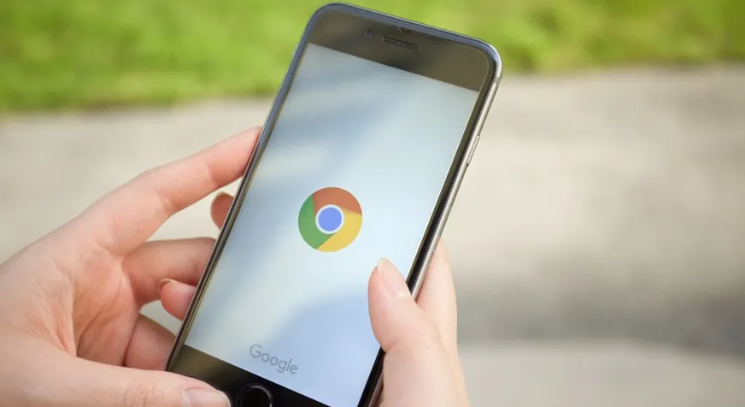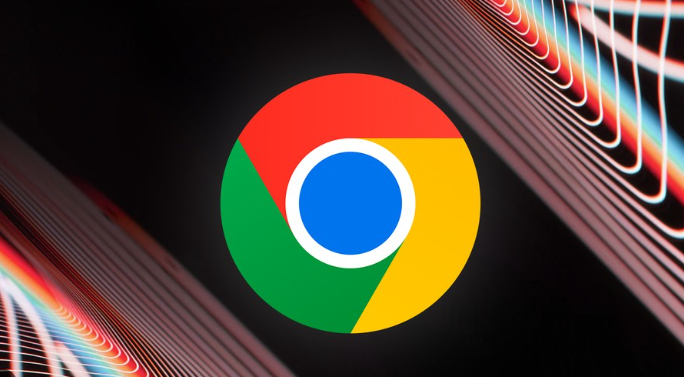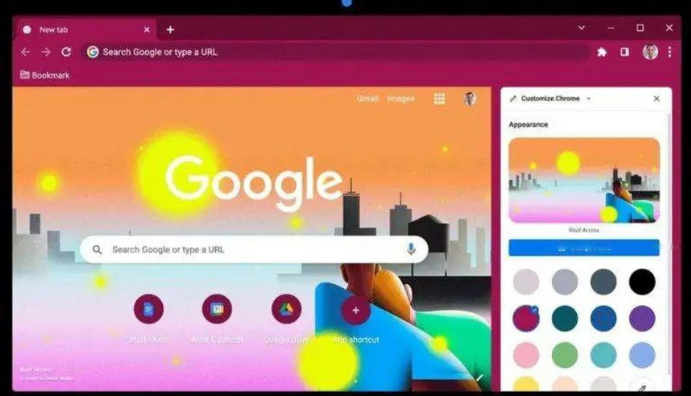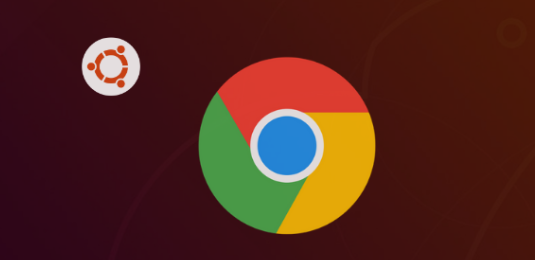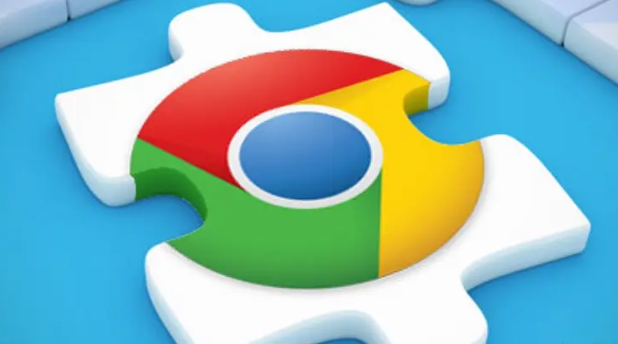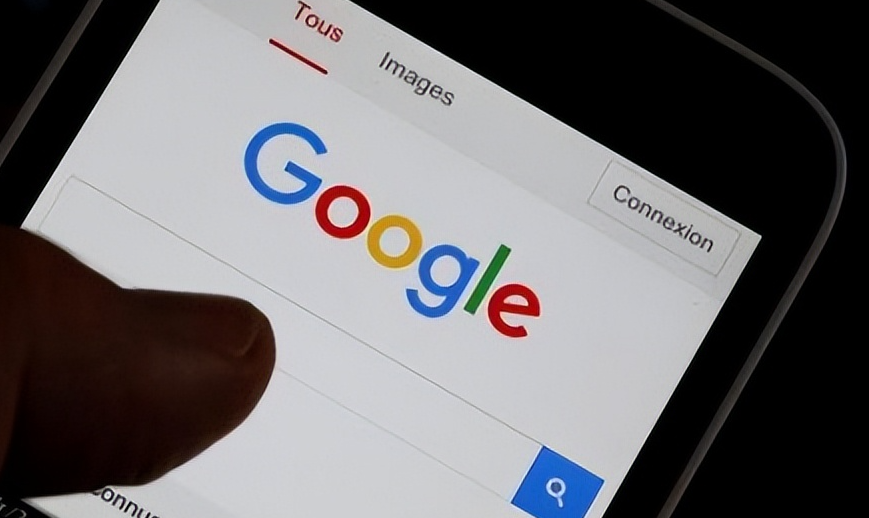教程详情

一、检查网络连接
1. 确认网络状态:首先要确保你的设备已经连接到互联网,并且网络连接稳定。可以尝试打开其他网页来检查网络是否正常。如果网络不稳定或者断开,Chrome将无法下载扩展程序。
2. 检查防火墙和代理设置:防火墙可能会阻止Chrome与外界的网络通信,包括下载扩展程序。检查你的防火墙设置,确保Chrome被允许访问网络。如果你在使用代理服务器上网,确保代理设置正确,因为错误的代理设置可能导致下载失败。
二、清除浏览器缓存和Cookie
1. 进入设置页面:打开Chrome浏览器,点击右上角的三个点,选择“设置”。
2. 找到隐私设置选项:在设置页面中,向下滚动,找到“隐私设置和安全性”板块,点击其中的“清除浏览数据”选项。
3. 选择清除内容:在弹出的对话框中,选择要清除的数据类型,包括“缓存的图片和文件”以及“Cookie和其他网站数据”。同时,可以根据需要选择清除的时间范围,如“过去一小时”、“过去24小时”或“全部时间”。
4. 执行清除操作:点击“清除数据”按钮,浏览器将开始清除所选的缓存和Cookie。清除完成后,重新启动Chrome浏览器,再次尝试下载扩展程序,看是否能够成功。
三、检查Chrome版本和系统兼容性
1. 更新Chrome浏览器:旧版本的Chrome可能存在一些已知的问题导致无法下载扩展程序。点击Chrome浏览器右上角的三个点,选择“帮助”,然后点击“关于Google Chrome”。如果有可用的更新,浏览器会自动开始更新。更新完成后,重启浏览器并尝试重新下载扩展程序。
2. 检查系统要求:确保你的操作系统满足Chrome运行扩展程序的要求。不同的操作系统版本可能对Chrome的功能支持有所不同,例如,某些老旧的操作系统可能不支持最新版本的Chrome扩展程序。可以查看Chrome官方网站上的系统要求说明,确认你的系统是否符合要求。
四、检查扩展程序来源和权限
1. 确认扩展程序来源可靠:只从官方的Chrome网上应用店或其他可信赖的来源下载扩展程序。避免从不明来源的网站下载扩展程序,因为这些来源的扩展程序可能不安全,甚至可能包含恶意软件,导致下载失败或者对系统造成危害。
2. 检查权限设置:有些扩展程序可能需要特定的权限才能正常下载和安装。在下载扩展程序时,仔细查看它请求的权限,如访问浏览器历史记录、更改网站设置等。如果对这些权限有疑虑,可以放弃下载;如果确认无误,确保在安装过程中给予相应的权限。
五、禁用其他扩展程序干扰
1. 逐一禁用扩展程序:如果同时安装了多个扩展程序,它们之间可能会发生冲突,导致下载失败。可以尝试逐一禁用其他扩展程序,然后再次尝试下载目标扩展程序。方法是进入Chrome的“扩展程序”管理页面(点击右上角的三个点,选择“更多工具”,然后点击“扩展程序”),找到要禁用的扩展程序,点击开关将其关闭。
2. 检查扩展程序冲突记录:部分扩展程序可能会有已知的与其他扩展程序冲突的情况。可以在网上搜索该扩展程序的名称以及“冲突”等关键词,查看是否有其他用户遇到类似问题并找到了解决方法。如果发现是某个特定扩展程序与你要下载的扩展程序冲突,可以考虑卸载或更换冲突的扩展程序。